Navegación para miembros: Nueva interfaz del usuario
*Los sitios de Shiftboard seleccionados utilizan actualmente la nueva interfaz. Si todavía no cuenta con acceso a la nueva interfaz, continúe utilizando nuestra documentación de Soporte existente.
Descripción general
Shiftboard usa las barras de navegación superior e izquierda para darle acceso a su panel, información de la cuenta, calendario y más. Puede tener algunas o todas las opciones del menú que se muestran a continuación, según la configuración de su sitio. Por ejemplo, si su sitio no está configurado para usar la funcionalidad del reloj de registro, no verá el icono del reloj de registro.
Barra de navegación superior

- Logotipo: al hacer clic en el logotipo, se muestra su panel.
- Registro de ingreso/salida: abre la página Registro de ingreso/salida.
- Nombre: muestra su nombre y avatar.
- Avatar: haga clic en el avatar para ver el menú desplegable.
Menú desplegable del avatar
Puede tener algunas o todas las opciones del menú que se muestran a continuación, según la configuración de su sitio:
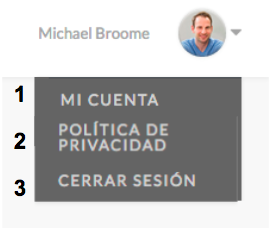
- Mi cuenta: lo lleva a la página de su cuenta donde puede actualizar su información de contacto, las preferencias de notificación, el PIN y la contraseña.
- Política de privacidad: le permite leer y aceptar la política de privacidad de Shiftboard.
- Cerrar sesión: lo desconecta de Shiftboard.
Barra de navegación izquierda
Cuando inicie sesión en Shiftboard, estará en la página Panel, que proporciona una vista rápida de los turnos asignados a usted esta semana, junto con las noticias de su sitio. Puede navegar al cronograma completo para ver información adicional sobre sus turnos asignados. Si su sitio está configurado para permitir la elección de turnos, podrá ver los turnos disponibles en el calendario. Ver más detalles en las páginas Panel y Cronograma.
La navegación se puede ver expandida para ver más información o colapsada para ahorrar espacio.
- Barra de navegación izquierda (expandida): haga clic en la flecha en la parte superior para colapsar la barra de navegación:
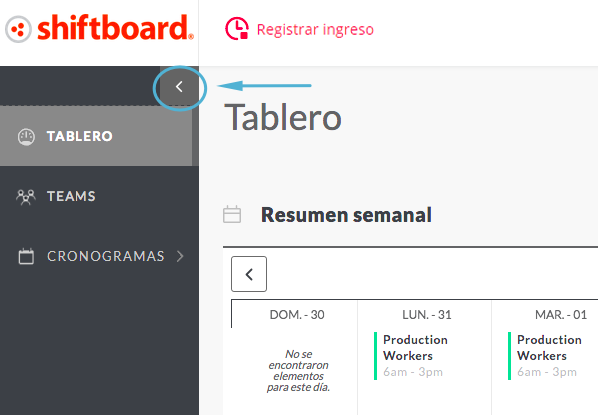
- Barra de navegación izquierda (colapsada): haga clic en la flecha en la parte superior para expandir la barra de navegación:
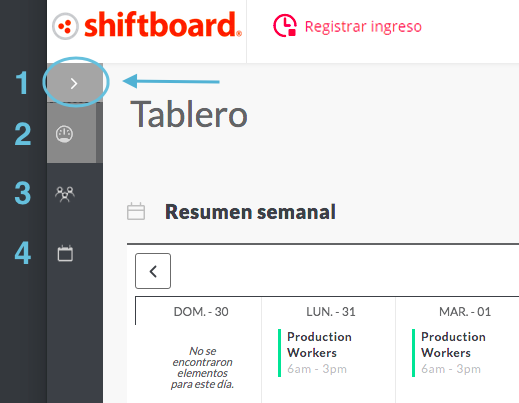
- Expandir menú: haga clic en la flecha para expandir o colapsar el menú.
- Panel: abre el panel.
- Grupos de trabajo: abre una página con información sobre sus equipo(s)/grupos de trabajo(s).
Nota: Si el nombre de su equipo no es Grupo de trabajo, verá el nombre de su equipo. - Cronogramas: se expande para mostrar las pestañas relacionadas con los turnos programados (consulte a continuación).
Submenú Cronogramas
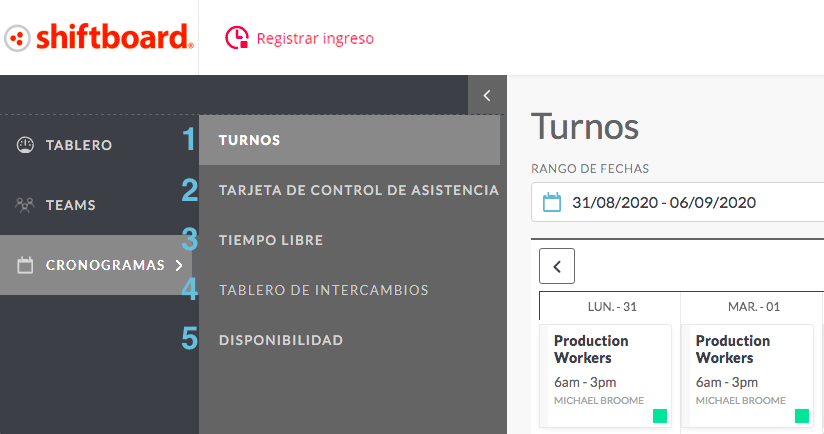
- Turnos: muestra todos los turnos de su(s) grupo(s) de trabajo/equipos(s). La vista por defecto está determinada por una configuración del sitio. Puede ver sus turnos según la vista de la semana, la vista del día o la vista del personal. También hay muchas opciones de filtrado para reducir la cantidad de turnos que está viendo. Consulte la sección Ver el calendario para obtener más detalles.
- Tarjeta de control de asistencia: lo lleva a la página Tarjeta de control de asistencia, donde puede ver las tarjetas de control de asistencia.
- Tiempo libre: le permite enviar una solicitud de tiempo libre y enumera su tiempo libre solicitado y aprobado.
- Tablero de intercambios: muestra los intercambios de turnos ofrecidos y completados.
- Disponibilidad: le permite agregar y ver su disponibilidad.

